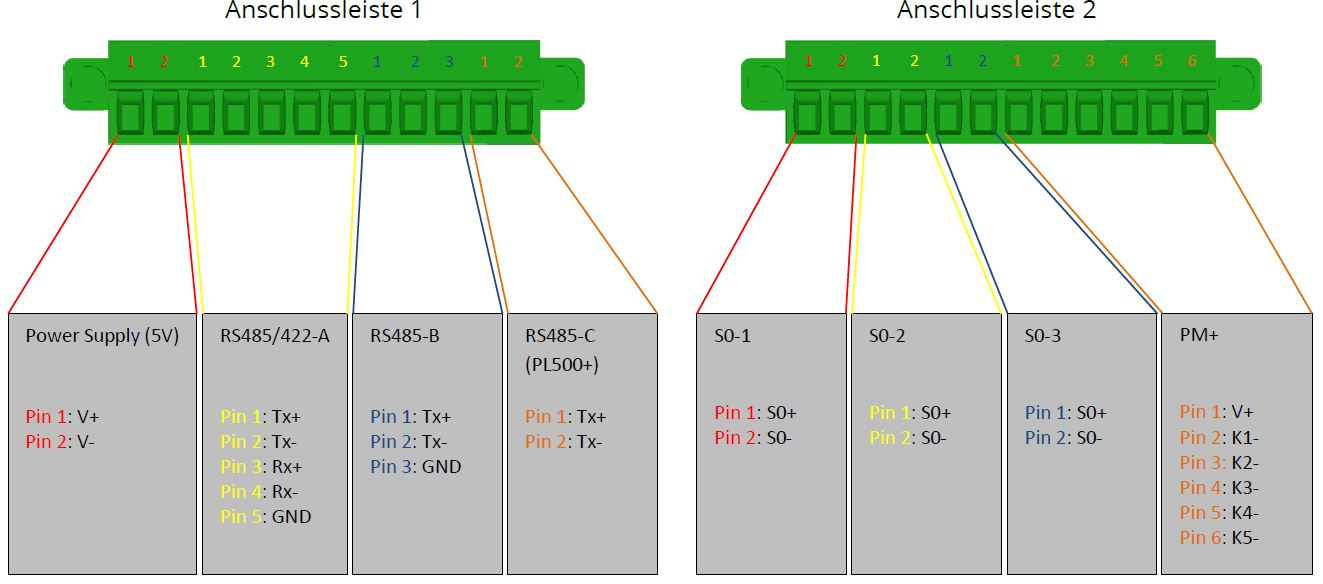PL - Datenlogger¶
Diese Kurzanleitung richtet sich an fachkundiges Personal mit entsprechenden Qualifikationen und Erfahrungen im Umgang mit Niederspannungsgeräten. Vor Montage, Inbetriebnahme und Konfiguration der PL-Datenlogger muss das Handbuch vollständig gelesen und verstanden werden.
Installation¶
Verdrahtung¶
Sicherheitshinweise¶
Zertifikate und Konformitätserklärung¶
Inbetriebnahme und Erstkonfiguration¶
Anleitung zur Erstkonfiguration eines Datenloggers vor Ort
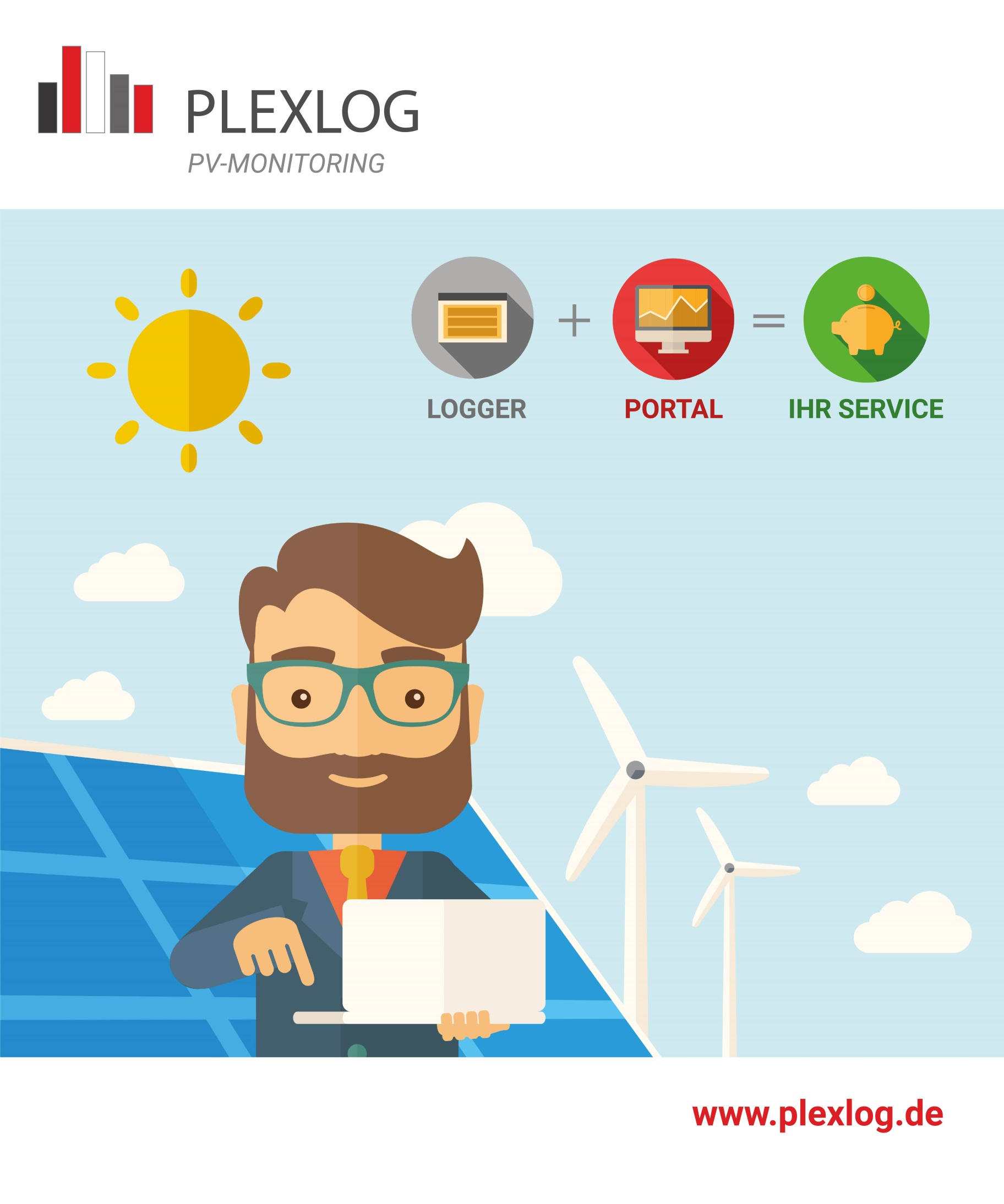
Lieferumfang¶
- PL-Datenlogger (PL20, PL40, PL100 oder PL500+)
- Kurzanleitung
- Aufkleber mit ID und Passwort
- Netzgerät
- 2 Stück Anschlussstecker 12-polig grün
- 2 Stück Schrauben + Dübel
Testerkennung¶
Vorbereitung¶
Montieren Sie den PL-Datenlogger an der Wand. Nutzen Sie bei Bedarf das beiliegende Installationsmaterial (Schrauben und Dübel). Beachten Sie hierzu die vorgesehenen Montagelöcher des Datenloggers.
Verdrahten Sie die die Wechselrichter sowie ggf. Zähler, Sensoren und Funkrundsteuerempfänger gemäß Abbildung 2. Der „Anschlussplan PL-Serie Wechselrichter“ steht Ihnen zudem auf unserer Homepage (www.plexlog.de ) zum Download bereit.
Verlegen Sie die Kommunikationskabel der Wechselrichter, ggf. Zähler, Sensoren und Funkrundsteuerempfänger sowie die Versorgungsspannung vom beiliegenden Netzteil in den unteren Anschlussbereich des PL-Datenloggers (Anschlussleiste 1+ 2). Nutzen Sie für die Zuleitung in den Anschlussbereich wahlweise die seitliche abknickbare Gehäuseöffnung.
Verdrahten Sie die im Zubehör beiliegenden grünen Steckleisten mit den zugeführten Drähten entsprechend dem Anschlussplan Abbildung 2.
Verbinden Sie ein aktives Netzwerkkabel mit der Ethernet-Schnittstelle des PL-Datenloggers.
Inbetriebnahme und Update des PL-Datenloggers¶
Verbinden Sie den PL-Datenlogger nach erfolgreicher Verdrahtung gemäß dem beiliegenden Anschlussplan (Abbildung 1) über das Netzteil mit dem Stromnetz. Der PL-Datenlogger startet nun.
Nach dem Booten gelangen Sie bei Erstinbetriebnahme in den Installationsassistenten.
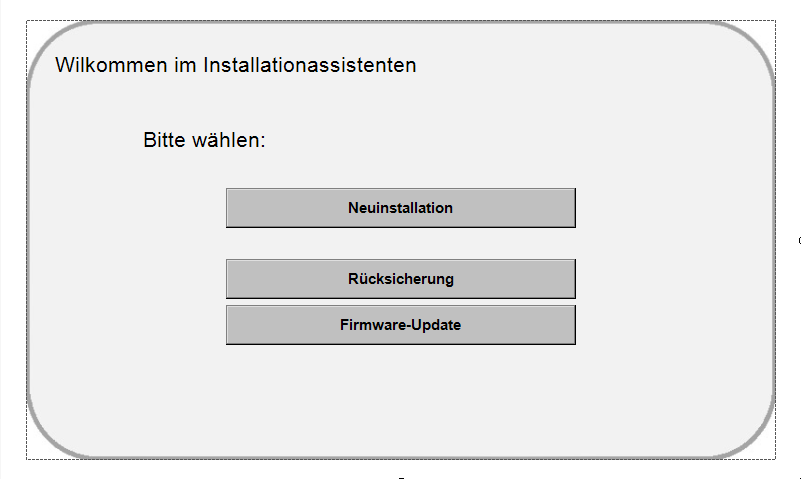
!Tipp!: Vor „Neuinstallation“ des PL-Datenloggers empfehlen wir die Durchführung eins Firmware-Updates. Die Firmware der PL-Datenlogger wird ständig verbessert und weiterentwickelt. Mit einem Update stellen Sie sicher, auch tatsächlich über die neueste Firmware-Version auf Ihrem Datenlogger zu verfügen.
Betätigen Sie hierzu über das Touchdisplay den Button „Firmware-Update“ (siehe Abbildung 3) bei gegebener Internetverbindung über die Ethernet-Schnittstelle: Der folgende Assistent führt Sie automatisch durch den Update-Assistenten.
!Achtung!: Führen Sie während des Update-Vorgangs keine weiteren Aktionen am Datenlogger aus und trennen Sie den Datenloggers während des Updatevorgangs nicht von der Versorgungsspannung. Eingriffe in den Update-Prozess können zur Unbrauchbarkeit des Datenloggers führen.
Neuinstallation¶
Schritt 1¶
Für die Installation einer neuen PV-Anlagenüberwachung betätigen Sie bitte über das Touchdisplay den Button „Neuinstallation“ (siehe Abbildung 3). Sie gelangen nun zum Installationsassistenten.
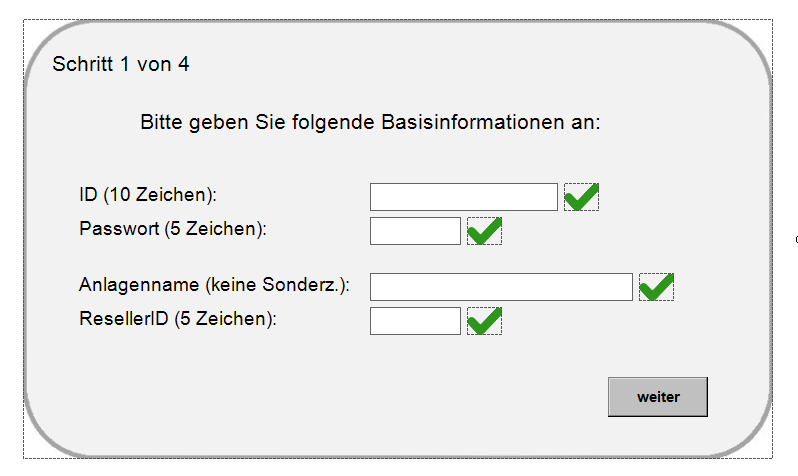
Geben Sie ID und Passwort des PL-Datenloggers ein. Diese finden Sie auf dem Aufkleber am PL-Datenlogger.
Geben Sie einen Anlagennamen ein. Dieser ist frei wählbar. Vermeiden Sie nach Möglichkeit die mehrfache Nutzung des gleichen Anlagennamens. Das kann zu Verwirrungen in Ihrer PlexLog-Portalübersicht führen.
Geben Sie Ihre Reseller ID ein. Sollte Ihnen Ihre Reseller-ID nicht bekannt sein, finden Sie diese in PlexLog-Portal unter „Mein Portal“. Ansonsten kontaktieren Sie bitte Ihren PlexLog-Administrator.
Alle Felder müssen richtig ausgefüllt werden. Nach erfolgreicher Eingabe betätigen Sie bitte den „weiter“- Button.
Schritt 2¶
Definieren Sie die aktiven RS-485-Schnittstellen.
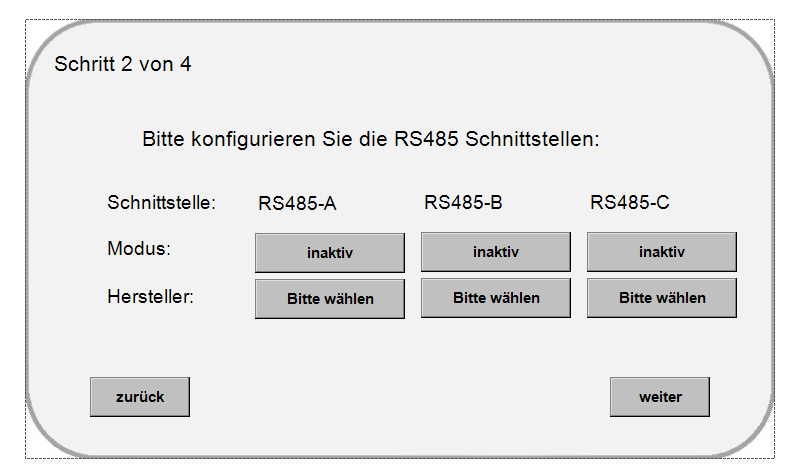
Gehen Sie für die Inbetriebnahme eine RS-485-Schnittstelle folgendermaßen vor:
Beispiel: Ein Wechselrichterbus mit 10 x SMA-Wechselrichter wurde an den RS-485-A-Port angeschlossen.
Betätigen Sie unter RS485-A den „inaktiv“-Button und wechseln Sie auf „aktiv“. Wählen Sie „Wechselrichter“ und bestätigen Sie. Wählen Sie unter RS485-A den Hersteller „SMA“ aus und bestätigen Sie. Führen Sie diese Prozedur wahlweise für Port B und C (bei PL500+) fort.
Die RS485-Schnittstellenbelegung wurde definiert. Fahren Sie mit „weiter“ fort.
Schritt 3¶
Definieren Sie ggf. angeschlossene S0-Zähler. Der PL-Datenlogger hält drei S0-Anschlussmöglichkeiten für Sie bereit (siehe Abbildung 2 „Belegung Anschlussleisten“).
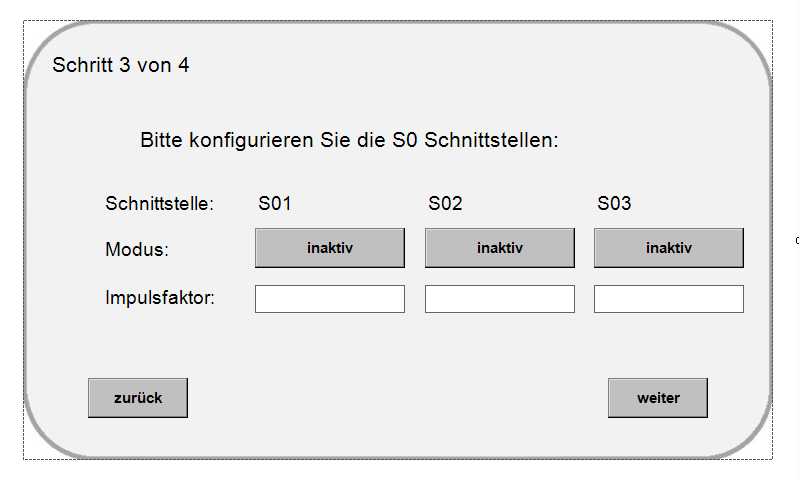
Verfahren Sie ähnlich Schritt 2. Betätigen Sie bei angeschlossenem S0-Zähler am S01-Port den „inaktiv“-Button und wechseln Sie auf „aktiv“. Wählen Sie „Verbrauchszähler“. Fahren Sie mit Bestätigen fort. Geben Sie den Impulsfaktor des S0-Zählers ein und bestätigen Sie. Der Impulsfaktor des S0-Zählers ist in der Regel auf der Front des Zählers abgebildet. Ansonsten ist dieser im Beipackmaterial des S0-Zählers zu finden. Führen Sie diese Prozedur wahlweise für S02 und S03 fort.
Die S0-Schnittstellenbelgung wurde definiert. Fahren Sie mit „weiter“ fort.
Schritt 4¶
Starten Sie die Geräteerkennung
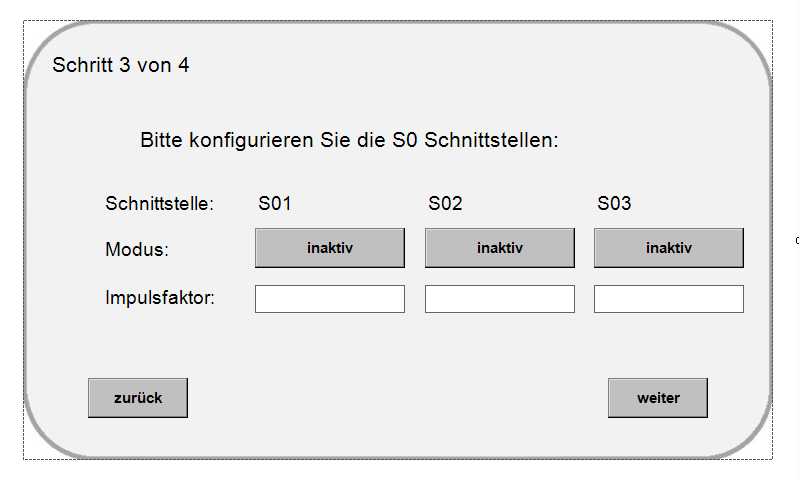
Der PL-Datenlogger benötigt ein paar Minuten um die definierten Geräte zu erkennen. In der Spalte „Status“ erkennen Sie nach Ende der Erkennung, ob auch die richtige Anzahl der angeschlossen Geräte tatsächlich erkannt wurde.
Nach erfolgreicher Geräteerkennung bitte den „Speichern und Fertigstellen“-Button betätigen. Der PL-Datenlogger startet neu und nimmt den normalen Betrieb auf. Bei aktiver Internetverbindung über die Ethernet-Schnittstelle synchronisiert sich der PL-Datenlogger automatisch mit dem PlexLog-Server. Alle weiteren Konfigurationen der Anlage können bei aktiver Internetverbindung über das PlexLog-Fernkonfig-Tool aus der Ferne durchgeführt werden. Lesen Sie hierzu das Handbuch zur PlexLog PL-Serie. Das Handbuch zur PlexLog PL-Serie steht auf unserer Homepage (www.plexlog.de) in der neuesten Version zum Download bereit.
Bei fehlender Netzwerkverbindung sind die notwendigen Konfigurationen vor Ort im Menü des PL-Datenloggers vorzunehmen. Lesen Sie auch hierzu das Handbuch zur PlexLog PL-Serie.
Bei nicht erfolgreicher Geräteerkennung prüfen Sie bitte die Verdrahtung der angeschlossenen Geräte und die Funktionstüchtigkeit der beteiligten Kommunikationsschnittstellen. Versuchen Sie es erneut!
Rücksicherung¶
Bei Austausch eines beispielsweise defekten PL-Datenloggers müssen keine historischen Ertragsdaten oder Konfigurationseinstellungen von dem alten auf den neuen PL-Datenlogger transferiert werden.
Hierfür hält der PL-Datenlogger eine sehr praktische Funktion bei Erstinbetriebnahme des neuen PL-Datenloggers an bestehender Anlage bereit. Starten Sie den PL-Datenlogger (siehe Inbetriebnahme und Update des PL-Datenloggers). Sie gelangen in den „Installationsassistenten“ des PL-Datenloggers (siehe Abbildung 3).
Betätigen Sie den Button „Rücksicherung“ über das Touchdisplay und stellen Sie sicher, dass der neue PL-Datenlogger über die Ethernet-Schnittstelle mit dem Internet verbunden ist.
Auf der folgenden Seite übernehmen Sie ID und Passwort vom vorherigen PL-Datenlogger und geben diese ein. Bestätigen Sie. Der PL-Datenlogger synchronisiert sich mit dem PlexLog-Server, richtet sich automatisch ein und übernimmt die gesamte Konfiguration des Alt-PL-Datenloggers. Der neue PL-Datenlogger startet sich nach erfolgreicher Synchronisation neu und nimmt normalen Betrieb auf.
Sollten ID und Passwort nicht bekannt sein, finden Sie diese Informationen im Einstellungsbereich zu der Anlage in Ihrem PlexLog-Portal. Ihr PlexLog-Administrator wird Ihnen hier weiterhelfen.
Firmwareupdate¶
Infos unten im Display¶
Ertragsdaten¶
Diagnose¶
Konfiguration¶
Anlagengruppen¶
Hier steht was